 Создание виртуальной дискеты (флоппи-диска) в Windows
Создание виртуальной дискеты (флоппи-диска) в Windows
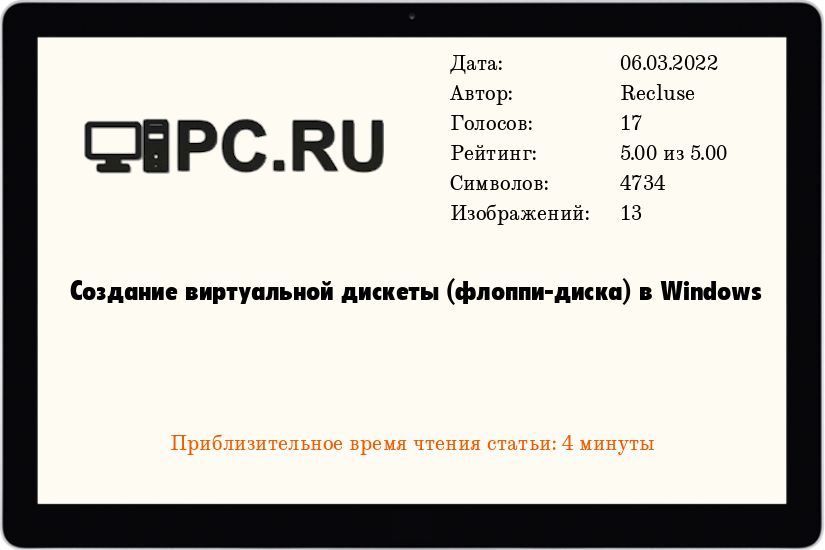
Скачиваем дистрибутив ImDisk Virtual Disk Driver с официального сайта, и устанавливаем его. Для установки достаточно просто запустить скачанный файл, больше никакого взаимодействия с пользователем не потребуется.
Использование графического интерфейса
В данной главе мы рассмотрим необходимые действия, которые нужно осуществить в графической оболочке программы ImDisk Virtual Disk Driver для того, чтобы создать и смонтировать образ флоппи-диска, а так же повторно подключить его после размонтирования или перезагрузки компьютера.
Создание и монтирование образа
- Открываем Панель управления (о том, как открыть Панель управления в Windows 10, можно прочитать в этой статье).
- Если в Панели управления включен вид отображения по категориям, переключаем его на «Крупные значки», или на «Мелкие значки».
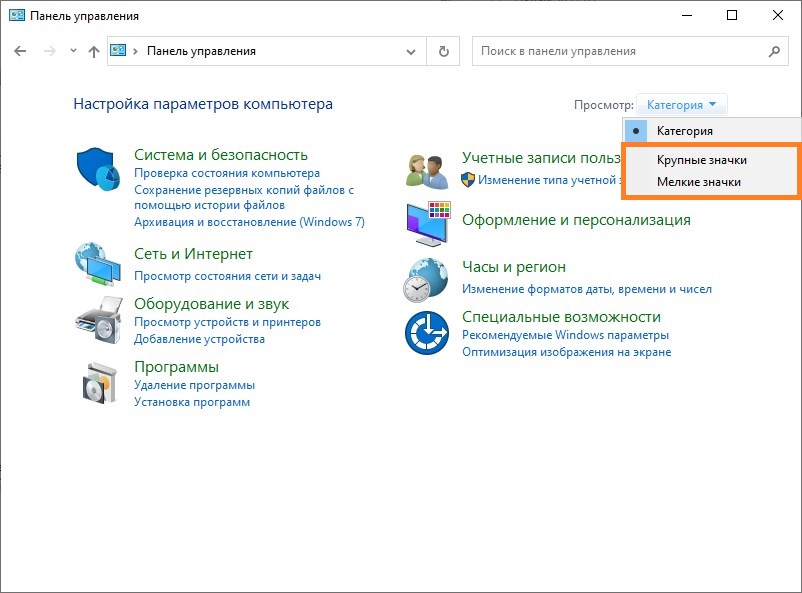
- Теперь, находим раздел Панели управления под названием «ImDisk Virtual Disk Driver», и открываем его.
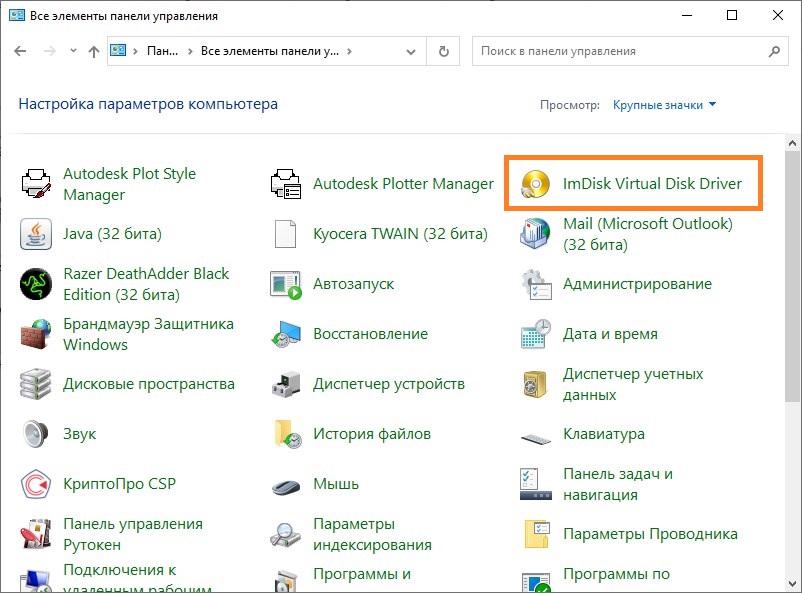
- Если появляется сообщение «Разрешить этому приложению вносить изменения на вашем устройстве?», то нажимаем «Да».
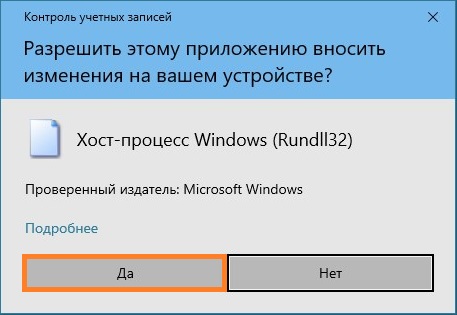
- В появившемся окне ImDisk, нажимаем на кнопку «Mount new. «.
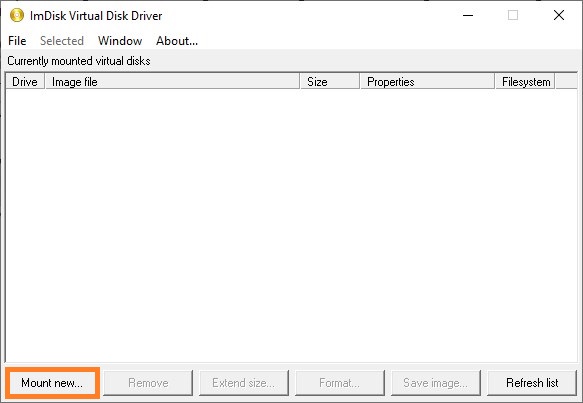
- Появится окно с созданием образа, который в дальнейшем будет использоваться как образ дискеты (флоппи-диска). Здесь, нужно у пункта «Image file» нажать на кнопку с тремя точками.
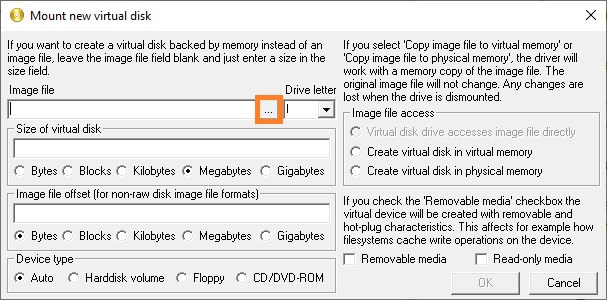
В открывшемся окне, надо выбрать ту папку, в которой собираетесь хранить создаваемый образ дискеты. Для примера, предположим, что это будет директория C:Images. Перейдя в неё, набираем название создаваемого образа (для примера — keys), после чего в конец через точку добавляем расширение img — чтобы в итоге вышло keys.img, и нажимаем на кнопку «Открыть».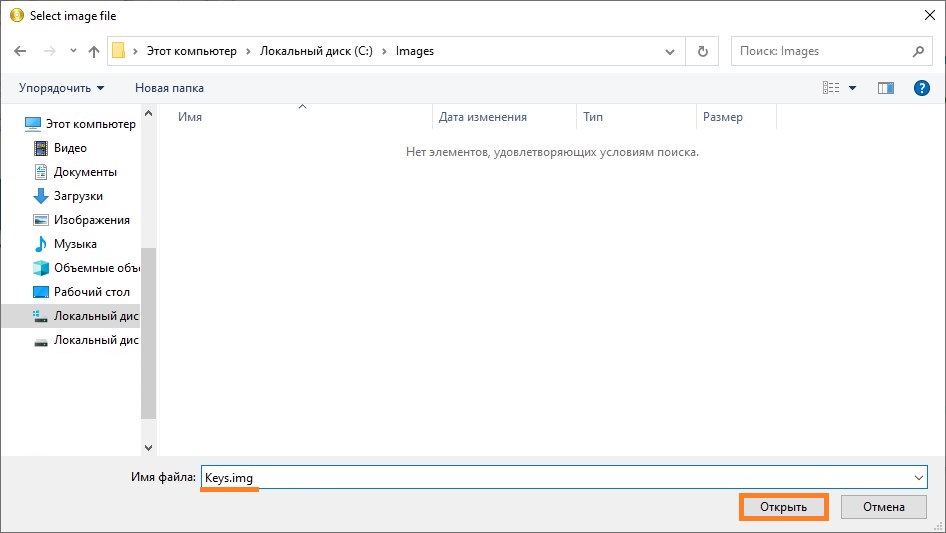
Появится справедливое замечание, что такого файла нет, и логичное предложение его создать. Отвечаем «Да».
Теперь, так же выполняем следующие настройки: - В поле «Drive letter» ставим букву, с которой будет смонтирован образ дисковода, например классическую букву «А».
- В поле «Size of virtual disk» пишем 1440, а сразу под ним отмечаем «Kilobytes», чтобы создать образ со стандартным размером дискеты.
- В самом низу, у пункта «Device type» устанавливаем «Floppy».
- В правой части отмечаем пункт «Virtual disk drive accesses image file directly».
Нужны ли floppy дискеты в современном мире?
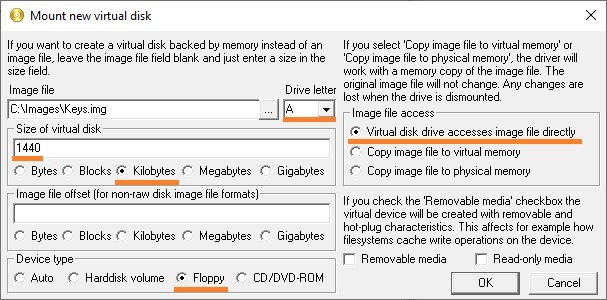
Как работали флоппи дисководы
По окончанию установки нужных настроек, нажимаем на кнопку «ОК».
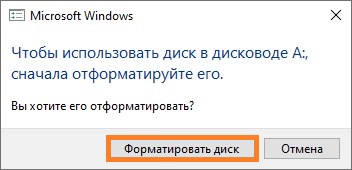
Если же, окно с предложением отформатировать диск не появляется, значит нужно попробовать вызывать его вручную, открыв диск А через Проводник.
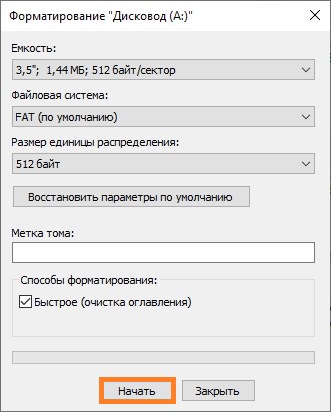

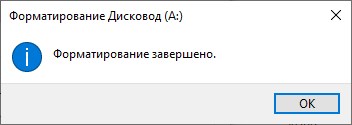
Повторное монтирование образа
Тем не менее, после перезагрузки, данный образ придется монтировать заново. Для этого, придется повторить примерно ту же процедуру, только с меньшим количеством действий.
- Так же запускаем ImDisk через Панель управления, и нажимаем на кнопку «Mount new. «.
- Нажимаем на кнопку с тремя точками, и находим ранее созданный образ, выбираем его и нажимаем «Открыть».
- Выбираем удобную для использования букву, отмечаем «Virtual disk drive accesses image file directly», остальное оставляем по умолчанию. После этого, нажимаем на кнопку «ОК», и ранее созданный образ будет примонтирован вновь.
Для автоматизации монтирования образа после перезагрузки, можно создать BAT файл и поместить его в автозагрузку — про это будет рассказано в конце следующего раздела.
Использование командной строки
ImDisk Virtual Disk Driver позволяет выполнить все необходимые действия через командную строку, без использования графического интерфейса.
Создание и монтирование образа
Для того, чтобы была возможность создать образ дискеты, и смонтировать его, нужно выполнить следующую команду в командной строке:
imdisk -a -f C:ImagesKeys.img -s 1440K -m A:
Используемые параметры обозначают следующее:
- -a — подключить образ
- -f — путь к образу
- -s — размер создаваемого образа. Для того, чтобы образ был смонтирован как флоппи-диск, его размер должен быть равен одному из стандартных значений: 160K, 180K, 320K, 360K, 640K, 720K, 820K, 1200K, 1440K, 1680K, 1722K, 2880K, 123264K, 234752K.
- -m — буква диска
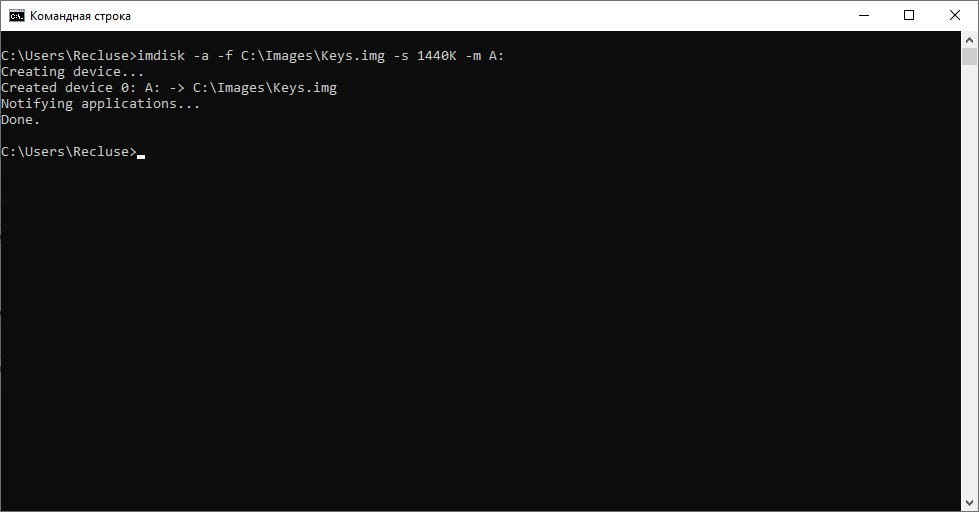
Повторное монтирование образа
Смонтировать уже ранее созданный диск можно при помощи следующей команды:
imdisk -a -f C:ImagesKeys.img -m A:
Как должно быть видно, она не сильно отличается от вышеописанной команды, был лишь удален параметр -s.
Источник: pc.ru
Что такое флоппи-диск, зачем он нужен и почему больше не актуален?

Давайте перенесемся немного в прошлое и поностальгируем. «Школоте» не понять, а поколения «постарше» еще помнят, что в компьютерах когда-то был привод для специальных «гибких дисков».
Привод гибких дисков — это устройство для воспроизведения floppy disk ( флоппи — диск ), или , как их ласково называли , «флопиков».
Floppy disk (флоппи- диск) — это первое устройство для хранения информации. Это сейчас кругом «флешки» на сотни гигабайт информации, а до них были оптические CD-диски, а до CD-дисков были «фло п ики».
Floppy disk (флоппи — диск) — что это такое?
Floppy disk (флоппи — диск) — это небольшая дискета для переноса информации. А фактически это был небольшой гибкий намагниченный пластиковый диск, который сверху защищался твердым пластиковым корпусом.
В этом корпусе была «открытая область» , через котор ую у компьютера был доступ к гибкому диску ; эта «открытая область» прикрывалась специальной металлической «шторкой». «Шторка» защищала гибкий диск от повреждений. Ну а информация, как вы поняли, записывалась на сам гибкий диск. Вся эта совместная конструкция и называлась «фло п иком». И в свое время все компьютеры были оснащены специальным слотом для считывания «фло п иков». То есть слот, он же привод гибких дисков , — это устройство, которое ушло в небытие и практически не встречается на современных компьютерах.
Сам по себе слот имел специальный «моторчик», который «сцеплялся» с центром дискеты и «раскручивал» гибкий диск до 300-360 оборотов в минуту. В момент раскрутки в работу подключалась магнитная головка (а иногда даже 2, чтобы обрабатывать обе стороны гибкого диска) и помогала взаимодействовать с «фло п иком».
На сегодняшний день «фло п ика» можно встретить во многих приложениях только в качестве иконки к кнопке «Сохранить».
Характеристики флоппи — дисков
- первые диски были размеро м 8 дюймов, что примерно равня е тся 20 сантиметр ам , они были разных форматов, от этого и «плясал» их объем: 80, 256, 800 Кб;
- следующее поколение «фло п иков» был о поменьше в размерах, их размер составлял 5.25 дюймов, они тоже были разных форматов, поэтому их объем также «плясал»: 110, 360, 720, 1200 Кб; помимо форматов , они были еще одно- и двухсторонними;
- третье поколение «фло п иков» имел о 3.5 дюймов, именно эти дискеты оказались самыми популярными и дожили до времен своего исчезновения, они были самыми «объемными» среди своих предшественников: 720 Кб, 1.44 Мб и максимальный 2.88 Мб.
Достоинства и недостатки floppy disk
- простая технология и алгоритм записи;
- очень дешевые;
- доступные и универсальные, как современные «флешки»;
- для того времени это был оптимальный объем переносимой информации;
- многоразовое использование.
- даже для того времени иногда не хватало объема для переноса программного обеспечения или изображений;
- очень шумная работа дисковода;
- невысокая скорость записи;
- низкая надежность: повреждение приводило к тому, что он не читался ; было опасно «размагничивание», при котором терялась записанная информация;
- небольшой срок эксплуатации.
Заключение
Эпоха floppy disk прошла, поэтому осталось только вспоминать , что и как это было. «Фло п ики» стали вроде старого советского сервиза в бабушкином серванте. Но при этом некоторые пользователи решили «вдохнуть» в них новую жизнь. Как вам такое: привод гибких дисков — это устройство для воспроизведения музыки?
Первое такое музыкально устройство было создано в 2011 году польским инженером-энтузиастом. Он взял 2 дисковода, подключил к ним миникомпьютер, который запрограммировал на определенную мелодию , и вот что у него получилось .
Уже в 2016-м году этот же инженер создал новую версию своего музыкального устройства, при этом он использовал уже 64 дисковода для «флопиков».
Мы будем очень благодарны
если под понравившемся материалом Вы нажмёте одну из кнопок социальных сетей и поделитесь с друзьями.
Источник: codernet.ru
Floppy Image для Windows

Floppy Image — небольшая утилита, позволяющая создавать образы дискет и, соответственно, создавать копию дискеты из ранее сохранённого образа. Образ может быть сохранен в сжатом или несжатом формате, а так же в виде SFX файла. В свою очередь SFX модуль настраивается как угодно: возможно использование графики, добавление лицензионного соглашения или заметок и т.д. Программа может конвертировать старые форматы образов в новые. Поддерживаются DMF и другие не стандартные форматы.
ТОП-сегодня раздела «другое»
![]()
Unlocker 1.9.2 Unlocker позволяет удалить файлы и папки, которые обычным способом удалить не удается (когда.
Scanner 2.13 Scanner — программа для анализа содержимого жестких дисков, CD, дискет и других носителей.
![]()
IObit Unlocker 1.3.0.11 IObit Unlocker — утилита, с помощью которой можно легко разблокировать доступ к данным, занятых.
![]()
DeadLock 1.4 Если вы столкнулись с файлом или папкой, которую никак не можете удалить ни одним.
![]()
USB Image Tool 1.90 Простая в использовании портативная программа, которая позволяет вам легко создавать и.

NewFileTime 6.81 NewFileTime — небольшая бесплатная утилита, позволяющая с легкостью редактировать дату создания любого файла или директории на пользовательском компьютере.
Отзывы о программе Floppy Image
Admin Отзывов о программе Floppy Image 2.4 пока нет, можете добавить.
Источник: www.softportal.com
И нструкция по работе с программой «floppy image»
Инструкция по работе с программой «Floppy Image»
2. Создание ключевой дискеты из ранее сохранённого файла образа дискеты.
2.1 Вставьте в дисковод дискету, на которую будет сделана копия ключевой дискеты.
2.2 Запустите программу Floppy Image.exe.
2.3 В появившемся окне (см. рис. 1) в поле «Write floppy» нажмите клавишу «Browse…».

2.4 В появившемся окне (см. рис. 5) необходимо выбрать сохранённые ранее файл образа ключевой дискеты. В нашем примере это файл с именем Image_Disk.imz. Если указать на файл образа, то в строке «Description» можно заметить описание файла образа. На нашем примере это «Ключевая дискета».
Далее необходимо нажать клавишу «Открыть».

Рис. 5. Окно выбора папки.
2.4 После этого в основном окне программы «Floppy Image» (см. рис. 6) в поле «Write floppy» появится заполненная строка «Open image file» и описание файла образа дискеты. После этого необходимо нажать на клавишу «Start».

Рис. 6. Окно программы «Floppy Image».
2.5 Далее окно, с предупреждением о том, что все данные находящиеся на дискете будут уничтожены (см. рис. 7). Если в дисковод установлена нужная дискета, то нажмите клавишу «Да». После этого начинается процесс создания новой ключевой дискеты (см. рис. 4).
Рис. 7. Окно предупреждения программы «Floppy Image».
2.6 Если процесс создания новой ключевой дискеты прошел успешно, то на дискете появится файл с именем контейнера секретного ключа. Работоспособность дискеты можно проверить посредством приёма и отправки почты в ПК «СБИС++».
NetSL
Похожие:
 |
Н овый сертификат Когда вы зайдете на сайт, перейдите по ссылке Центр загрузки. Перейдите в раздел Дополнительное по, и запустите Floppy Image. В случае. |

|
Возможности программы 6 Процесс работы с программой 12 Подготовка. |
 |
Инструкция по установке и работе с программой заполнение базы данных В настоящем документе представлена краткая инструкция пользователю по установке и работе с программой Заполнение базы данных студентов. |
 |
И нструкция по работе Запускаете программу (пуск-все программы-туринформ), вводите данные (логин и пароль). Дождитесь завершения |
 |
Ibox. И нструкция по работе с приложением iboxPro. Служба поддержки: 8(499) 505-50-45 Внимание: тем, кто ранее пользовался ридерами ibox, необходимо удалить старую версию iboxPro |
 |
И нструкция по работе на чекопечатающей машинке «Меркурий-180» Горит время (проверяйте, пожалуйста время налоговая разрешает расхождение 5 мин., 1 месяц даётся для перевода летнего, зимнего времени. |
 |
И нструкция по работе на кассовом аппарате «Меркурий-180К» Горит время (проверяйте, пожалуйста время налоговая разрешает расхождение 5 мин., 1 месяц даётся для перевода летнего, зимнего времени. |

|
Инструкция пользователя по работе с программой по проверке уплаты. Пользователя по работе с программой по проверке уплаты профсоюзных взносов pr проверка профвзносов xls. Версия 0 |
 |
Инструкция по работе с информационно-поисковой программой «Контроль-Фальсификат» Общие положение |
 |
Инструкция по работе с программой удалённого доступа и поддержки. |
 |
Общие положения Модуль «м-аптека плюс лпу». Инструкция по работе с программой Бесплатное Питание > |
 |
Графический редактор gimp Само название «gimp» является аббревиатурой gnu manipulation Image Program и переводится на русский язык как «программа обработки. |
 |
Инструкция по настройке рабочего места и работе с программой “Формы. Инструкция по настройке рабочего места и работе с программой “Формы статотчетности (предприятие)” по заполнению отчетов организациями. |
 |
Инструкция по настройке рабочего места и работе с программой “Формы. Инструкция по настройке рабочего места и работе с программой “Формы статотчетности (предприятие)” по заполнению отчетов организациями. |
 |
Руководство пользователя . |
 |
Глава I. Цифровое представление звуковых сигналов. Ii программы для создания и обработки цифрового звука и создание цор «практикум по работе с программой «fl-studio» |
Источник: rykovodstvo.ru